Restore Point ကို ျပန္လည္အသံုးျပဳျခင္း
အခုေဖာ္ျပမည့္ သင္ခန္းစာကေတာ့ ယခင္ Restore ျပဳလုပ္ထားတဲ့ System Resotre Point ကို ျပန္လည္ေခၚယူ အသံုးျပဳပံုျဖစ္ပါတယ္။
ဒီလို Restore Point ကို ျပန္လည္ေခၚယူ အသံုးျပဳမယ္ဆိုရင္ ဒီ Restore Point ျပဳလုပ္ၿပီးေနာက္ပိုင္း ကြန္ပ်ဴတာအတြင္း သိမ္းဆည္းထားေသာ File မ်ား၊ Program မ်ားအားလံုးကို Delete လုပ္သြားမွာ ျဖစ္ပါတယ္။
ထို႔ျပင္ Restore ျပဳလုပ္ၿပီးသြားပါက လိုအပ္ပါက Restart ခ်ပါလိမ့္မယ္။ ဒါေၾကာင့္ Restore မျပဳလုပ္ခင္ လိုအပ္သည့္ Application မ်ားကို ပိတ္ထားျခင္းလိုအပ္သည့္ File မ်ားကို သိမ္းဆည္းထားျခင္းမ်ား ျပဳလုပ္ထားရမွာ ျဖစ္ပါတယ္။
Restore Point တစ္ခုကို ျပန္လည္ေခၚယူ အသံုးျပဳရန္အတြက္ Start > Control Panel > System ကို ေရြးခ်ယ္ေပးလိုက္ပါ။
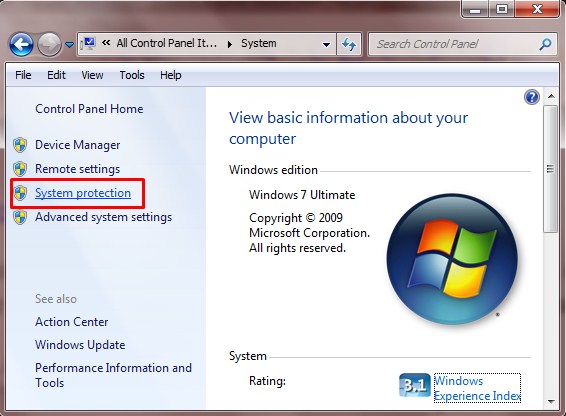
ၿပီးေနာက္ ဘယ္ဖက္အျခမ္းရွိ System Protection ကို ေရြးခ်ယ္ေပးလိုက္ပါ။
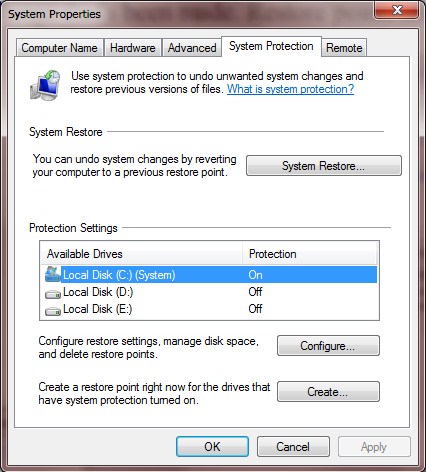
ဘယ္ဖက္အျခမ္းတြင္ System Restore ဆိုတာကို ေရးသားထားသည့္ စာသားကို ေတြ႔ရပါလိမ့္မယ္။ သူ႔ေဘးနားက System Restore ဆိုတာကို ႏွိပ္လိုက္ပါမယ္။
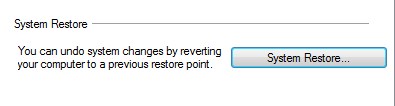
Restore System Files and Settings dialog box က်လာပါလိမ့္မယ္။ Next ကို ႏွိပ္ေပးလိုက္ပါ။
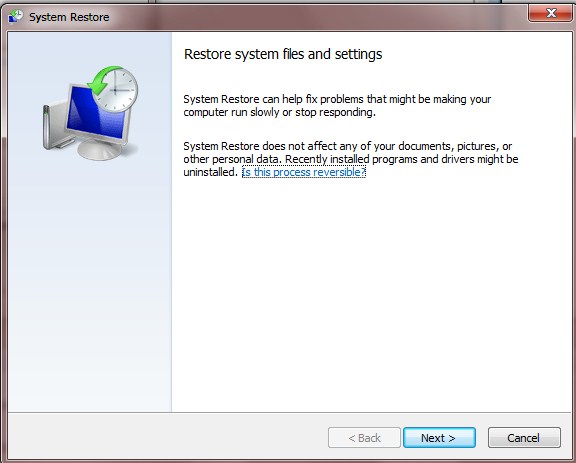
အခုဆိုရင္ ကြန္ပ်ဴတာအတြင္ း Restore Point ျပဳလုပ္ထားသည့္ Point မ်ားကို ျမင္ေတြ႔ေနရၿပီ ျဖစ္ပါတယ္။ Restore Point တစ္ခုခ်င္းစီအလိုက္ ျပဳလုပ္ဖန္တီးထားသည့္ ေန႔စြဲႏွင့္အခ်ိန္ကိုပါ တြဲဖက္ေဖာ္ျပေပးထားတာကို ေတြ႔ရပါလိမ့္မယ္။
Description ေနရာမွာ ေစာေစာက ျပဳလုပ္ထားသည့္ My Computer ဆိုသည့္ Restore Point တစ္ခုကို ျမင္ေတြ႔ေနရၿပီ ျဖစ္ပါတယ္။
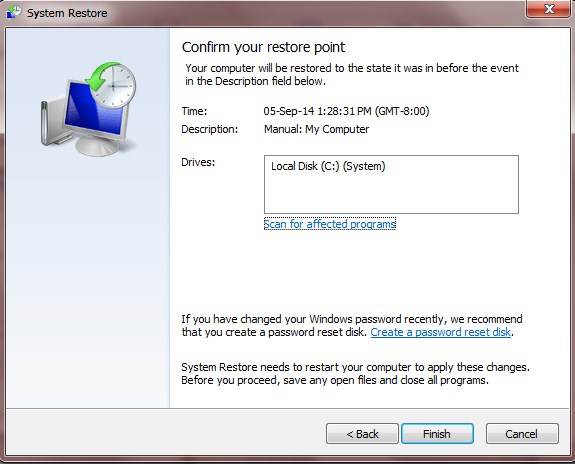
Scan for affected programs ဆိုတာကေတာ့ ဒီလို Restore Point ကို အသံုးျပဳလိုက္ျခင္းအားျဖင့္ မည္သည့္ Program မ်ား Uninstall ျပဳလုပ္လိုက္မည္ဆိုတာကို ေျပာတာျဖစ္ပါတယ္။ တကယ္လို႔ လိုအပ္တယ္ထင္ရင္ေတာ့ Scan ျပဳလုပ္ေပးလိုက္ပါ။ အားလံုးၿပီးသြားရင္ေတာ့ My Computer လို႔ ေရးသားထားသည့္ Restore Point ကို ေရြးခ်ယ္ၿပီး Next ကို ႏွိပ္လိုက္ပါမယ္။ ဒီ Restore Point ကို အသံုးျပဳမွာ ေသခ်ာသလားဆိုတာကို ေမးတာ ျဖစ္ပါတယ္။ ၿပီးရင္ေတာ့ Finish ကို ႏွိပ္လိုက္ပါ။
